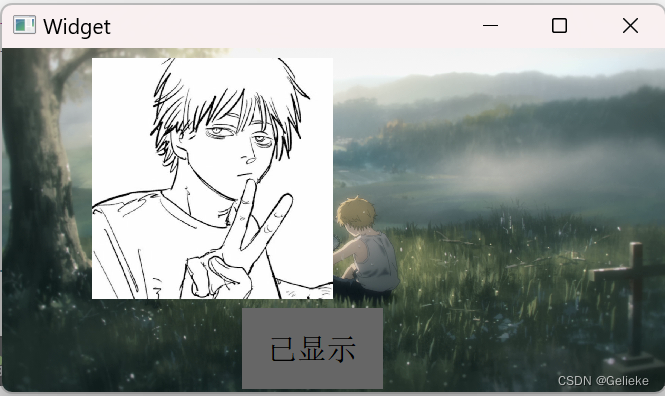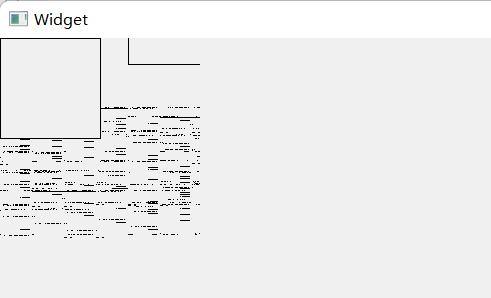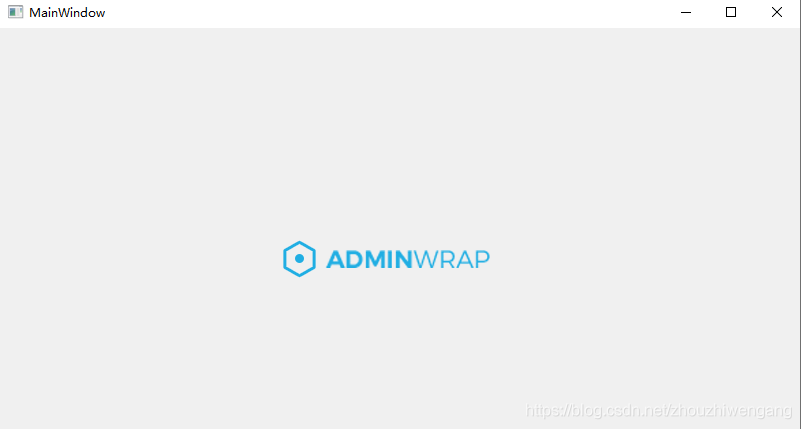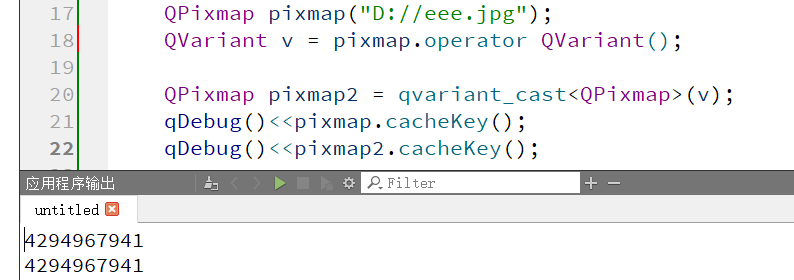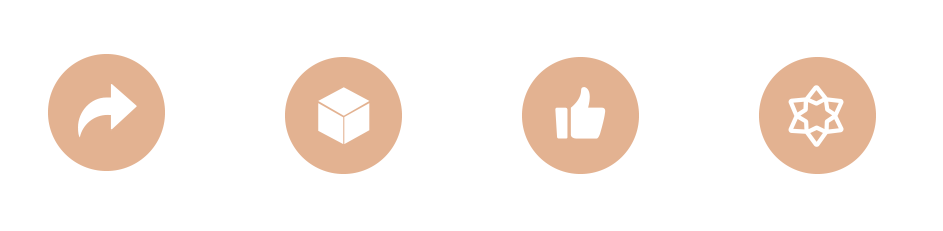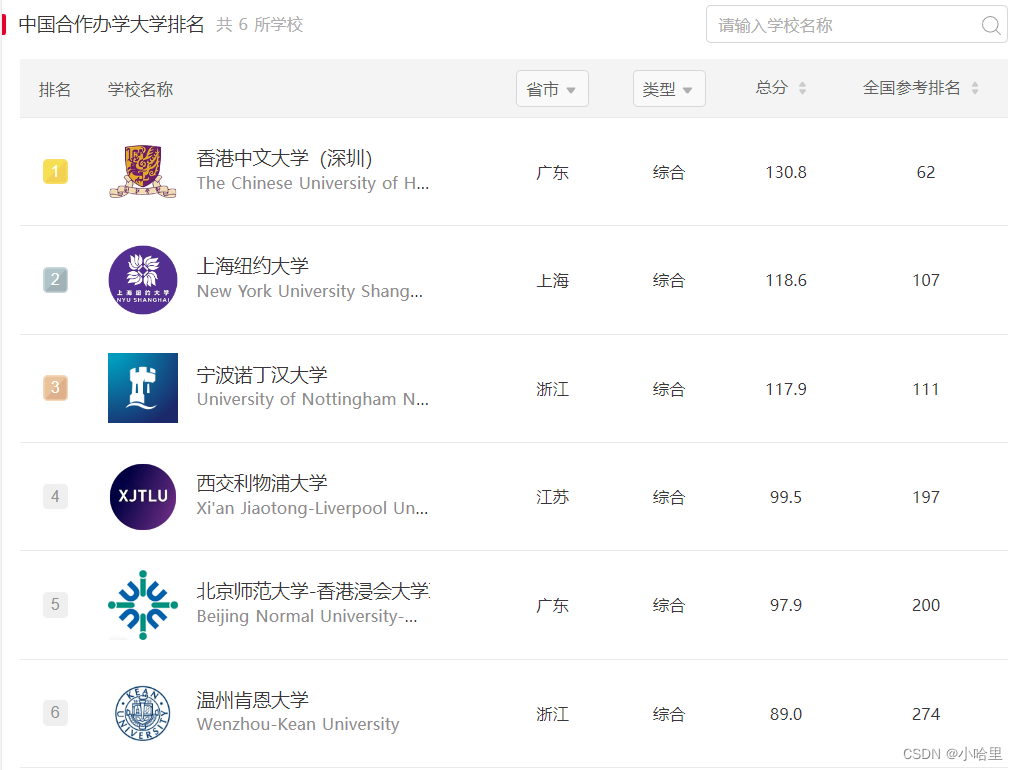文章目录
- PyQt5系列文章
- 效果图
- 完整代码
PyQt5系列文章
| 基本控件 | - | - | - |
|---|---|---|---|
| 1.按钮QPushButton | 2.标签QLabel | 3.可编辑框QTextEdit | 4.文本提示QToolTip |
| 5.单行输入框QLineEdit | 6.消息框QMessageBox | 7.单选按钮QRadioButton | 8.下拉列表QComboBox |
| 9.图片显示QPixmap | 10.分组框QGroupBox | 11.进度条QProgressBar | 12.对话框QDialog |
| 13.进度条对话框QProgressDialog | 14.复选框QCheckBox | 15.滑块QSlider | 16.状态栏QStatusBar |
| 17.文件对话框QFileDialog | 18.工具栏QToolBar | 19.分割条QSplitter | 20.菜单栏QMenuBar |
| 21.滚动条QScrollBar | 22.时间编辑框QTimeEdit | 23.日期编辑框QDateEdit | 24.时间日期编辑框QDateTimeEdit |
| 高级控件 | - | - | - |
|---|---|---|---|
| 1.列表控件QListWidget | 2.表格控件QTableWidget | 3.树形控件QTreeWidget | 4.选项卡QTabWidget |
| 5.浮动窗口QDockWidget | 6.堆叠窗口QStackedWidget | 7.堆叠布局QStackedLayout | 8.网格布局QGridLayout |
| 9.表单布局QFormLayout | 10.水平布局QHBoxLayout | 11.垂直布局QVBoxLayout | 12.日历QCalendarWidget |
| 13.线程QThread | 14.定时器QTimer | - | - |
效果图

完整代码
import sys
from PyQt5.QtWidgets import QLabel,QHBoxLayout,QWidget,QApplication,QMainWindow
from PyQt5.QtGui import QPixmapclass QPixmapDemo(QMainWindow):def __init__(self):super(QPixmapDemo, self).__init__()#设置窗口大小self.resize(400, 150)#设置窗口标题self.setWindowTitle("QPixmapDemo")pixmap = QPixmap("python.jpg")label = QLabel(self)label.setPixmap(pixmap)#创建水平布局layout = QHBoxLayout()layout.addWidget(label)mainFrame = QWidget()mainFrame.setLayout(layout)self.setCentralWidget(mainFrame)if __name__ == '__main__':app = QApplication(sys.argv)main = QPixmapDemo()main.show()sys.exit(app.exec_())其中最关键的代码是
pixmap = QPixmap("python.jpg")
这里创建一个QPixmap对象,参数是待显示的图片,此处python.jpg是跟源码同目录下的图片文件。
label.setPixmap(pixmap)
把图片显示在label上,所以需要调用setPixmap函数。